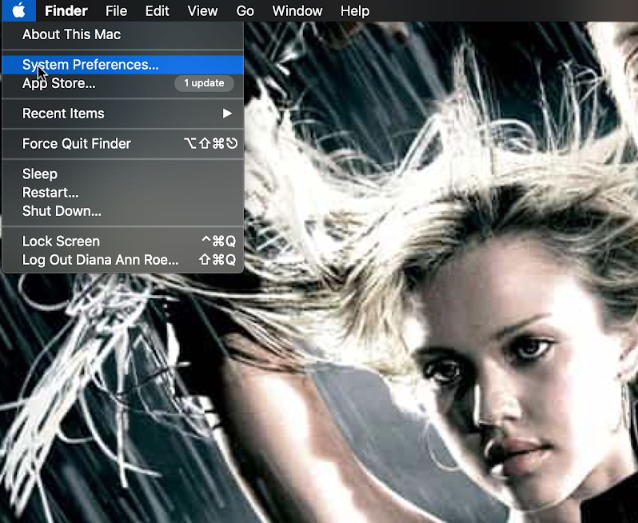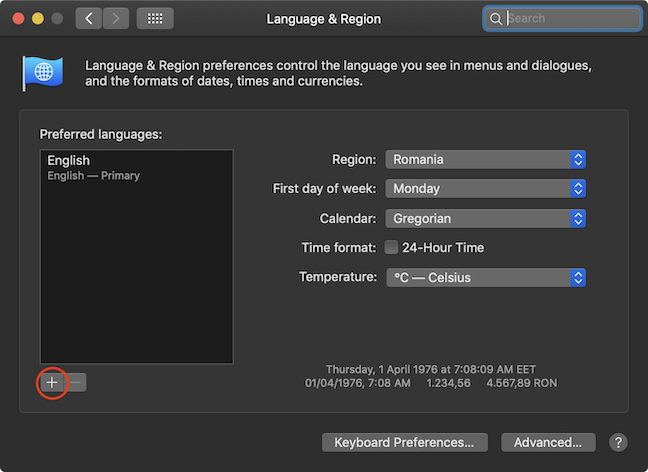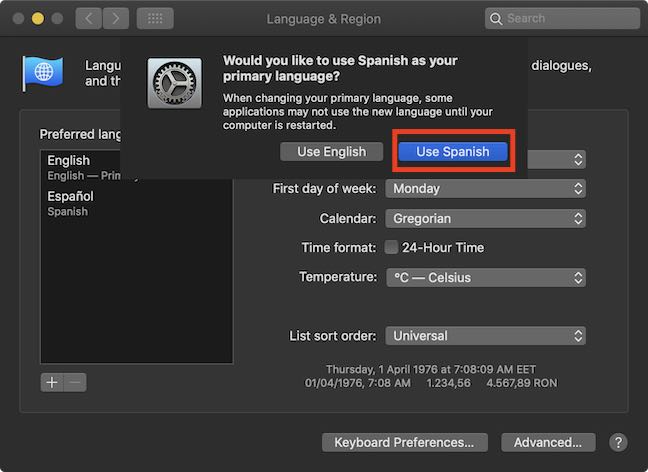대부분의 운영 체제(operating system) 와 마찬가지로 macOS는 선택할 수 있는 여러 표시 언어 를 지원합니다. (display language)초기 시스템 시작 (system start)시 기본 시스템 언어(default system language) 를 선택하라는 메시지가 표시되는 동안 언제든지 이를 변경할 수 있으며 시스템이 메뉴(system display menus) , 앱 창 및 기타 시스템 기능을 선택한 언어로 표시하도록 할 수 있습니다. 이 가이드에서는 선호하는 언어로 운영 체제(operating system) 를 완전히 즐기기 위해 Mac에서 새로운 표시(Mac) 언어로 변경하는 방법을 보여줍니다 .(display language)
참고:(NOTE:) 이 자습서에서는 표시 언어(display language) 를 영어(English) 에서 스페인어로 변경했습니다. 중국어, 독일어, 아랍어 또는 힌두교(Arabic or Hindu) 를 포함하여 원하는 언어로 변경하는 단계는 동일합니다 .
1단계. 시스템 환경설정 열기
시스템 환경설정(System Preferences) 을 여는 방법은 여러 가지가 있지만 가장 간단한(그리고 가장 많이 알려진 방법은) 화면 왼쪽 상단 의 (left corner)Apple 메뉴(Apple menu) 에서 액세스하는 것입니다. Apple 로고 를 (Apple logo)클릭(Click) 한 다음 시스템 환경설정(System Preferences) 을 클릭합니다 .
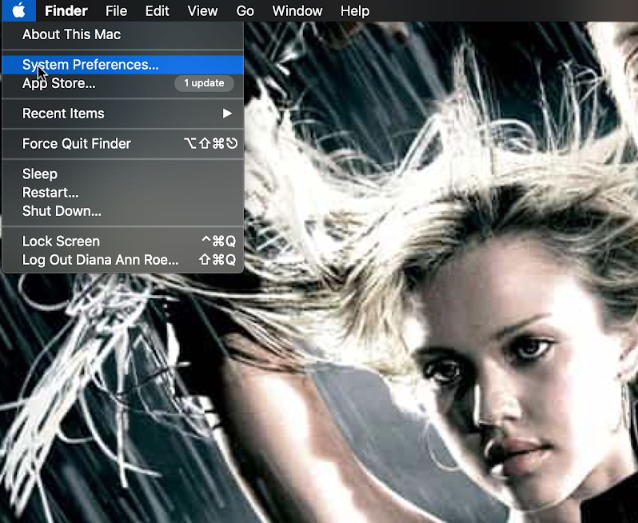
2단계. 언어 및 지역으로 이동
시스템 환경설정(System Preferences) 창에서 언어 및 지역(Language & Region) 옵션을 클릭합니다.

3단계(Step 3) . 사용하려는 새 언어 추가
언어 및 지역(Language & Region) 창에서 기본 언어 목록 아래에 있는 +(추가) 버튼을 클릭 하여 새(Preferred languages) 언어 추가를 시작 + (Add) .
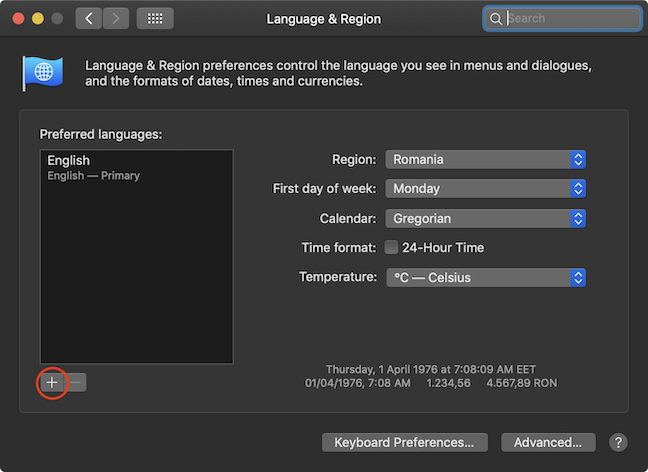
4단계(Step 4) . 선호하는 언어 찾기 및 추가(Find)
+ (Add) 버튼 을 클릭하면 선택할 수 있는 모든 사용 가능한 언어를 표시하는 팝업 창이 열립니다. 목록에서 원하는 언어를 선택한 다음 오른쪽 하단 모서리에 있는 추가 버튼을 클릭합니다. (Add)그러면 선택한 언어가 기본 설정 언어(Preferred languages) 목록에 추가됩니다. 우리의 경우 Español - Spanish 를 선택 했습니다.

언어에 따라 다른 지역 및 국가에 특정한 여러 변형 중에서 선택해야 할 수도 있습니다. 우리의 경우 아래로 스크롤할 때 실행 가능한 또 다른 옵션은 Español(Latinoamerica) - Spanish(Latin America)(Español (Latinoamérica) - Spanish (Latin America)) 입니다.
그러나 더 아래로 스크롤하면 목록이 가로 구분선(separator line) 으로 나누어져 있음을 알 수 있습니다 . 라인 위의 언어만 macOS에서 완전히 지원되는 시스템 언어입니다(모든 메뉴, 메시지, 앱, 웹 페이지 등에 표시됨). 라인 아래의 언어(Languages) 는 macOS에서 완전히 지원되지 않으며 선택 시 경고가 표시됩니다. 우리의 경우 줄 아래에 스페인어에 대한 몇 가지 옵션이 있습니다.

팁: (TIP:)Command(⌘) 키를 누른 상태에서 추가하려는 언어 이름을 클릭하면 동시에 여러 언어를 선택하고 추가할 수 있습니다.
5단계(Step 5) . 기본 언어 선택 확인
선택한 언어를 추가한 후 이전 기본 언어와 추가한 새 언어 중에서 선택 하여 Mac 의 기본 언어를 선택하라는 팝업이 표시 됩니다. 최근에 추가한 언어에 해당하는 버튼은 파란색으로 표시됩니다. 우리의 경우 스페인어 사용(Use Spanish) 버튼을 클릭하여 스페인어를 기본 표시 언어(display language) 로 사용하기 시작 했습니다.
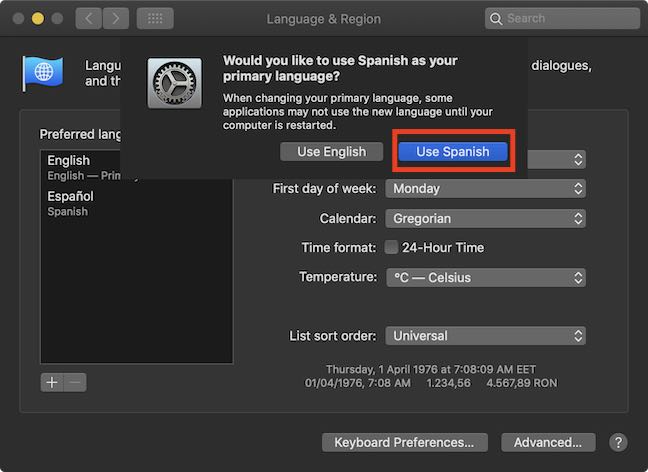
현재 기본 언어는 항상 기본 설정 언어(Preferred languages) 목록 의 맨 위에 표시됩니다 .
우리의 경우 스페인어를 사용(Use Spanish) 하기로 결정 하면 목록 상단에서 기본 언어로 찾을 수 있습니다. 방금 추가한 언어 대신 이미 활성화된 기본 언어를 계속 사용하도록 선택하더라도 새 언어가 기본 언어 목록에 추가됩니다. 또한 기본 언어(Preferred languages) 목록 에 두 개 이상의 언어가 추가되면 기본 설정에 따라 순서를 변경하고 목록을 위아래로 끌어 그 중 하나를 기본 언어로 선택할 수 있습니다. 기본 언어가 지원되지 않는 경우( macOS and/or apps 에서) 목록의 두 번째 언어가 사용되는 식입니다.
6단계(Step 6) . 선택한 언어에 대한 키보드 입력(keyboard input) 소스 선택 (원하는 경우)
MacOS Mojave 이상에서는 새 언어가 기본 언어로 목록에 추가된 직후 "추가할 입력 소스를 선택하십시오(Select input sources to add") "라는 팝업 창이 나타납니다 . 이렇게 하면 Mac 에서 입력할 때 해당 언어에 특정한 특수 문자를 사용할 수 있습니다 . 이 단계는 기본 시스템 언어(system language) 변경 진행 상황에 영향을 미치지 않으므로 적절한 언어 레이아웃(language layout) 을 선택 하거나 지금 아님(Not Now) 버튼을 클릭하여 나중에 결정할 수 있습니다.

팁: (TIP:)Mac 에서 사용 하는 키보드 입력 언어(keyboard input language) 를 변경하는 데 관심이 있는 경우 다음 을 읽어야 합니다 . Mac 에서 (Mac)키보드 입력 언어(keyboard input language) 를 변경하는 방법 .
7단계. Mac 재시동
원하는 언어가 기본 언어로 설정되면 왼쪽 상단 모서리 에 있는 (left corner)x 버튼을 클릭하여 언어 및 지역(Language & Region) 창을 닫으면 다시 시작할 수 있는 옵션이 제공됩니다. 지금 재시동(Restart Now) 을 선택 하면 Mac 을 재시동한 직후 변경 사항이 적용 됩니다.

(Did)원하는 언어를 찾으 셨습니까 ?
당신이 우리와 함께 머물면서 전체 튜토리얼을 읽었다면 감사합니다! 도움이 되었다고 생각하고 이제 가장 행복한 언어로 Mac 을 즐기고 있습니다. (Mac)🙂 웹 브라우저 에서 이 탭을 닫기 전에 귀하의 언어가 (web browser)Mac OS 에서 완전히 지원되는지 알려주십시오 . 또한 일부 사용자가 기본값으로 선택할 수 있는 가장 이국적인 언어에 대해서도 궁금합니다. 귀하의 언어가 대부분의 사람들이 사용하는 언어가 아닌 경우 해당 언어에 대해 알게 되어 기쁩니다. 🙂
Change the display language on your Mac from English to another language
Like most operating systems, macOS supports multiple disрlay languages you can chоose from. While you are prompted to chоose a default system language on the initial system start, you can change this at any time and have the system displaу menus, aрp windows, and othеr sуstem features in thе language of your choice. In this guide, we show you how to change to a new display language on your Mac, in оrder to fully enjoy thе operating system in your prefеrred language:
NOTE: For this tutorial, we changed the display language from English to Spanish. The steps are the same for changing to any language you want, including Chinese, German, Arabic or Hindu.
Step 1. Open System Preferences
There is more than one way to open System Preferences, but the simplest (and the most popular from what I've noticed) is to access it from the Apple menu on the top left corner of your screen. Click the Apple logo, and then System Preferences.
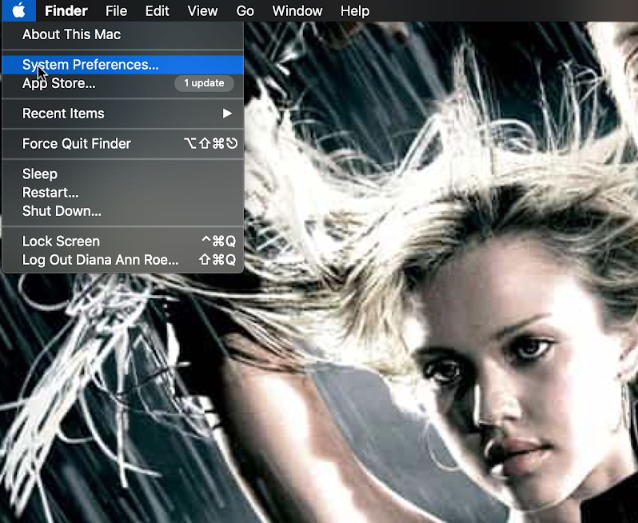
Step 2. Go to Language & Region
In the System Preferences window, click the Language & Region option.

Step 3. Add the new language that you want to use
In the Language & Region window, click the + (Add) button under the Preferred languages list to start adding a new language.
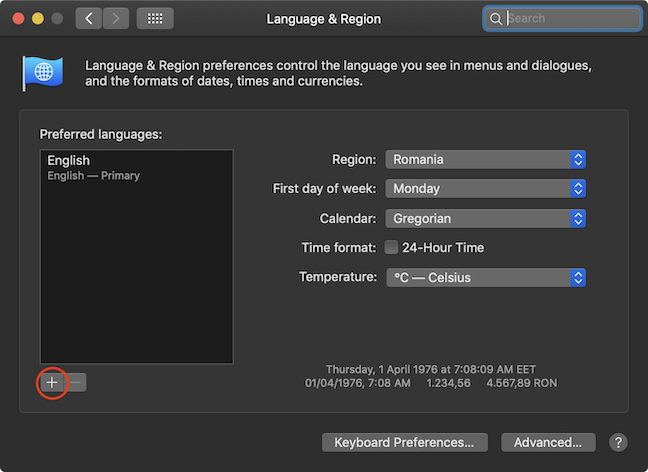
Step 4. Find and add your preferred language
Clicking on the + (Add) button prompts a pop-up window to open, displaying all the available languages you can choose from. Pick your desired language from the list, then click the Add button in the lower right corner. This adds the language that you selected to the Preferred languages list. In our case, we selected Español - Spanish.

Depending on your language, you might need to choose between multiple variations that are specific to different regions and countries. In our case, another viable option as you scroll down is Español (Latinoamérica) - Spanish (Latin America).
However, as you scroll further down, you notice that the list is divided by a horizontal separator line. Only languages above the line are system languages fully supported by macOS (shown in all menus, messages, apps, web pages, etc). Languages below the line are not fully supported by macOS, and a warning is displayed when they are selected. In our case, we found several options for Spanish below the line:

TIP: You can select and add multiple languages at the same time, by holding down the Command (⌘) key, and clicking on the name of the languages that you want to add.
Step 5. Confirm your choice for the primary language
After adding your language of choice, a pop-up prompts you to select a primary language for your Mac, by choosing between your previous primary language and the new one you added. The button corresponding to your recently added language is colored in blue. In our case, we clicked the Use Spanish button to start using Spanish as the primary display language.
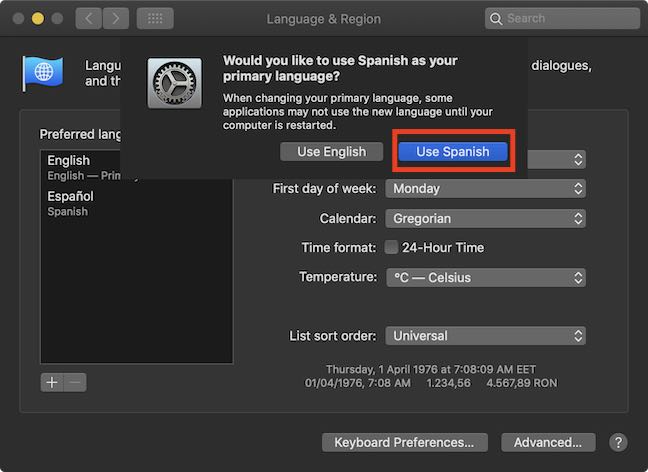
The current primary language is always displayed at the top of the Preferred languages list.
In our case, once we decided to Use Spanish, we could find it as the primary language at the top of the list. Even if you choose to continue using the already enabled primary language instead of the one just added, the new language is added to the preferred languages list. Also, once two or more languages are added in the Preferred languages list, you can change their order and choose one of them as primary by dragging it up and down the list, according to your preferences. If the primary language is not supported (by macOS and/or apps), the second language from the list is used and so on.
Step 6. Select the keyboard input sources for the selected language (if you want)
On MacOS Mojave and newer, a pop-up window prompts you to "Select input sources to add" immediately after a new language is added to the list as primary. This allows you to use special characters specific to that language when typing on your Mac. Since this step does not influence your progress in changing the primary system language, you can choose the appropriate language layout or click the Not Now button to decide later.

TIP: If you are interested in changing the keyboard input language used by your Mac, you should read: How to change the keyboard input language on your Mac.
Step 7. Restart your Mac
Once your desired language is set as primary, close the Language & Region window by clicking the x button in the upper left corner and you are offered the option to restart. Choose Restart Now, and the changes should take effect immediately after restarting your Mac.

Did you find the language you were looking for?
If you stayed with us and read the entire tutorial, thank you! We like to think that it was helpful and you are now enjoying your Mac in the language that makes you happiest. 🙂 Before closing this tab in your web browser, tell us if your language is fully supported on Mac OS. We are also curious about the most exotic language some of you might choose as the default. If your language is not what most people use, we would be thrilled to learn about it. 🙂